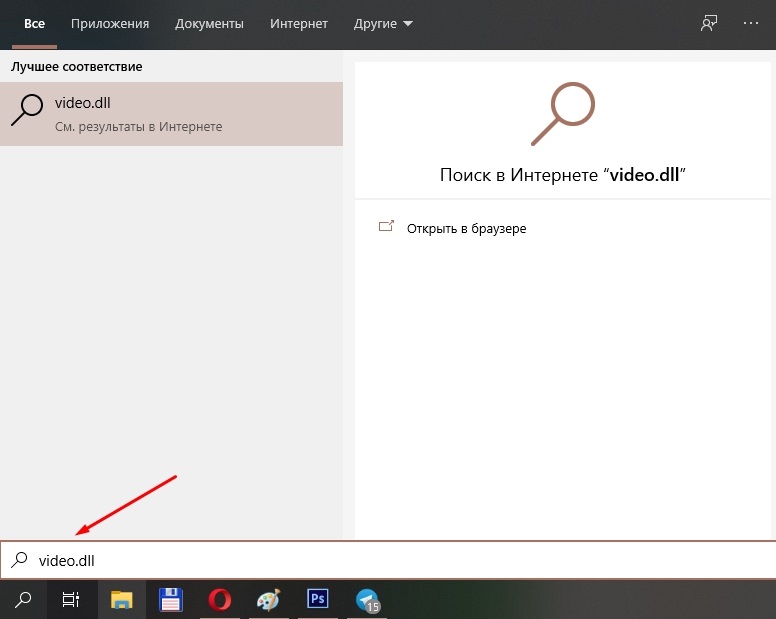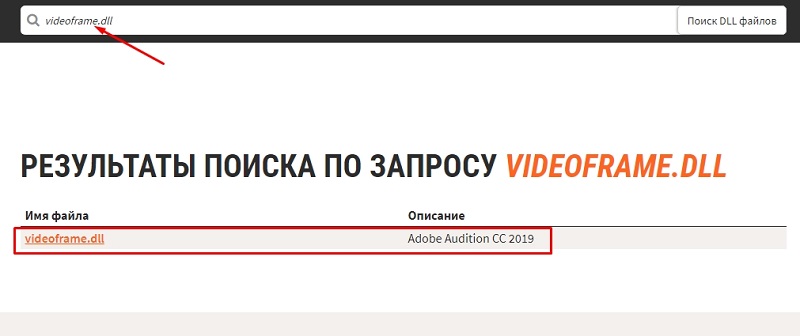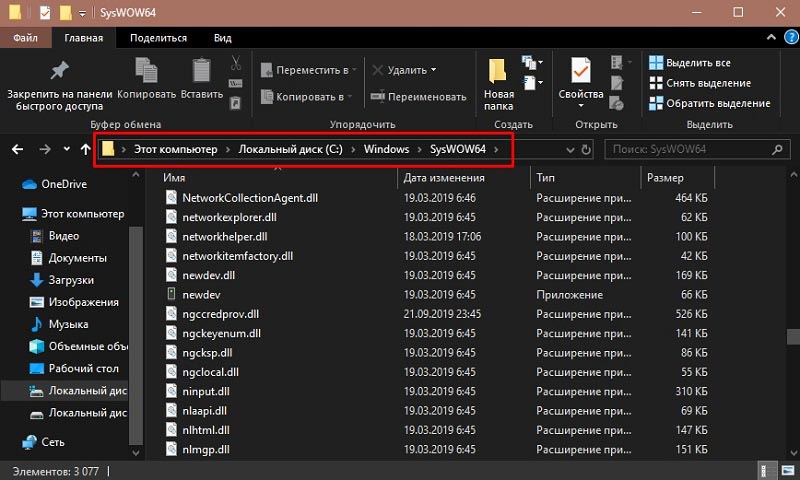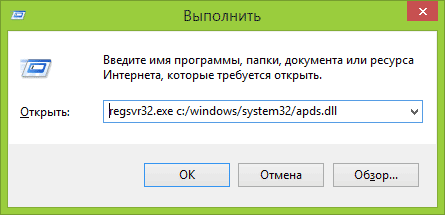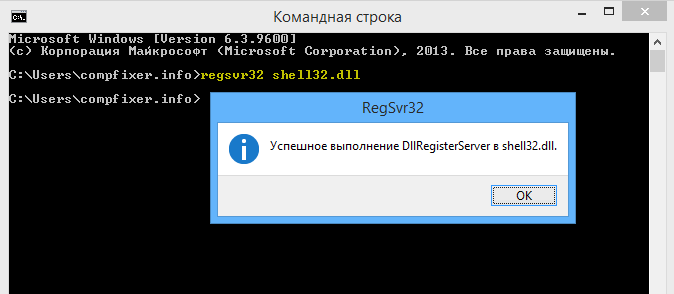В этой инструкции подробно о способах регистрации библиотек DLL в Windows x64 и x86 (32-бит) с помощью regsvr32.exe (и кратко о regasm.exe), о возможных нюансах и проблемах, которые могут возникнуть в процессе.
Регистрация библиотеки DLL в Windows 10, Windows 11 и предыдущих версий системы
Дальнейшие шаги описаны в предположении, что DLL, которую нужно зарегистрировать, уже находится в нужном расположении: папке C:\Windows\System32, C:\Windows\SysWOW64 или, в некоторых случаях — отдельных папках программ, к которой относится соответствующая библиотека, например, для 1С — C:\Program Files\1cv8\номер_версии\bin (или Program Files x86 в случае 32-битной версии).
Прежде чем приступить к регистрации библиотеки, учитывайте следующие моменты:
- В x64 версиях Windows 64-битные DLL хранятся в System32, а 32-битные — в SysWOW64 (у некоторых начинающих пользователей бывает обратное предположение исходя из имён папок).
- Файлы DLL x64 и x86 (32-бит) — это разные файлы. И если прямого указания на разрядность в месте загрузки файла нет, то чаще это 32-битный файл (что не мешает ему работать в x64 системе), но это не всегда так.
- Для регистрации библиотеки DLL используется системный инструмент regsvr32.exe, который также доступен в двух версиях, которые лежат в папках System32 и SysWOW64 (в случае 64-битных систем). По умолчанию при описываемых далее действиях запускается x64 версия.
- 32-битным программам и играм (по умолчанию устанавливаются в Program Files x86 в 32-битных системах) для работы нужны 32-битные DLL, не зависимо от разрядности Windows.
Сам процесс регистрации в общем случае состоит из следующих шагов:
- Нажмите клавиши Win+R на клавиатуре (Win — клавиша с эмблемой Windows). Также можно нажать правой кнопкой мыши по кнопке «Пуск» в Windows 11 или Windows 10 и выбрать пункт контекстного меню «Выполнить».
- Введите команду regsvr32.exe путь_к_файлу (если путь к файлу содержит пробелы, возьмите весь путь в кавычки), например, для регистрации библиотеки DLL COMCNTR.DLL в 1С (для 64-бит) команда может иметь вид:
regsvr32.exe "C:\Program Files\1cv8\8.3.19.1150\bin\comcntr.dll"
Если DLL находится в System32, полный путь указывать не обязательно, достаточно простого имени файла, как на изображении ниже.
- Нажмите Ок или Enter.
- При успехе вы получите сообщение вида «Успешное выполнение DllRegisterServer в имя_файла.dll» или «Успешное выполнение DllRegisterServer и DllInstall в имя_файла.dll».
Возможна и неудача — сообщение об ошибке «Модуль dll загружен, но точка входа DllRegisterServer не найдена. Проверьте, что файл является правильным файлом DLL или OCX и повторите попытку». Подробнее об ошибке — в следующем разделе статьи.
Дополнительно: для регистрации классов из библиотек DLL .NET Framework в COM с созданием необходимых записей в реестре используется regasm.exe из .NET SDK, причем базовая команда регистрации DLL выглядит тем же образом, что и в случае с regsvr32.exe. Подробнее по использованию regasm — https://docs.microsoft.com/ru-ru/dotnet/framework/tools/regasm-exe-assembly-registration-tool.
Почему не удается зарегистрировать DLL
Ошибка при регистрации с помощью regsvr32 вида «Точка входа DllRegisterServer не найдена» говорит о том, что эта библиотека DLL не поддерживает регистрацию описанным методом. Можно попробовать использовать вариант команды:
regsvr32 /i /n путь_к_файлу.dll
но с большой вероятностью и это не поможет.
У большинства домашних пользователей такая проблема возникает при регистрации файлов DLL для игр и программ, часто не вполне лицензионных, которые сообщили, что нужный файл DLL не обнаружен или отсутствует. Причем сами библиотеки DLL обычно скачаны со сторонних сайтов (и чаще всего имеют имена начинающиеся с «vc», «msvc» или «d3d»). А решение, как правило, простое — выяснить, частью какого набора компонентов является эта DLL и установить эти компоненты с помощью их собственного установщика. Более подробно проблема и подходы к решению описаны в инструкции Точка входа DllRegisterServer не найдена — причины и возможные решения.
Видео
Надеюсь, цель достигнута, а количество вопросов, связанных с регистрацией DLL в Windows, уменьшилось.
Файл DLL – компонент динамически подключаемой библиотеки, чьи элементы используют практически все программы. Библиотека DLL файлов расположена в корневой папке системы. Компоненты должны быть все в наличии, иметь цифровую подпись, правильно работать и быть актуальными по версии. Если одно из требований не соблюдено, при запуске программы пользователь получит информационное уведомление: ошибка DLL. Неисправность свидетельствует о том, что отсутствует DLL файл, поврежден или устарел.
Как установить DLL файл
Чтобы программы, приложения и игры снова начали работать, необходимо установить вручную недостающие компоненты библиотеки. Просто поместить файл в папку недостаточно ─ нужно знать как их зарегистрировать.
Помещение и регистрация файлов библиотеки
Перед тем как установить DLL файл на Windows 7,8,10, их нужно скачать, причем точно под разрядность системы.
Давайте определим, какая разрядность у Вашей системы (если вы точно знаете, может пропустить этот шаг)
Шаг 1. Кликаем правой кнопкой мыши по «Мой компьютер» и выбираем «Свойства»
Шаг 2. В открывшемся окне, мы может прочитать свойства компьютера, версию операционной системы и её разрядность 32 (х86) или 64 бит. В нашем случаи стоит 64-разрядная операционная система Windows 10.
·
Шаг 3. После скачивания файлов их нужно поместить в корневую папку, зарегистрировать
для х32 (х86) систем компонент необходимо заменить или поместить в папку C:\Windows\System32;
для х64 необходимо выполнить замену или переместить в папку C:\Windows\ SysWOW64;
Шаг 4. Файл нужно зарегистрировать в системе.
Сделать это можно, открыв командную строку комбинацией «Win» + «R», или нажать «Пуск» и «Выполнить»;
в открывшемся окне ввести через пробел следующее: regsvr32 имя файла.dll – где, «regsvr32» ─ команда для регистрации, а «имя файла.dll» – полное имя вставленного компонента;
или же можно прописать расположение файла вручную — regsvr32.exe + путь к файлу
Шаг 5. Нажмите «ОК», и перезагрузите компьютер, и новые параметры вступят в силу.
Сразу хочется отметить, что при регистрации возможны появления ошибок. Например: «Не удалось загрузить модуль». Обычно они возникают по 3 причинам
- Не правильно прописан путь к файлу, или файл не был перемещен в каталог System32 или SysWOW64
- Не все файлы DLL вообще нуждаются в регистрации, иногда достаточно просто скопировать их в каталок System32 или SysWOW64 или поместить в корень проблемной игры или программы
- Файлы уже были зарегистрированы ранее
Второй способ регистрации
Шаг 1. Зарегистрировать файл можно с помощью командой строки, которую нужно запустить от имени администратора.
Шаг 2. Пишем команду regsvr32.exe + путь к файлу и жмём «Enter»
Шаг 3. Появится сообщение что «Всё прошло удачно», и просто перезагружаем компьютер
Вот и всё, файл зарегистрирован, можете пробовать запускать вашу игру или программу
А вот, некоторые советы, которые могут вам пригодиться.
- Помещайте элементы только в указанную папку (возможно, она будет скрыта по умолчанию). Вам нужно убрать галочку «Не показывать скрытые папки» в настройках отображения.
- Если при замене файла требуется разрешение администратора – подтвердите действие.
- Выбирайте только актуальные файлы на момент загрузки и сохраните их себе в компьютер отдельно. Вам они могут еще пригодиться. В случае если проблема образуется вновь, вы быстро восстановите работоспособность системы.
Иногда возникает необходимость переустановки библиотек dll, которые играют важную роль в функционировании отдельных приложений или системы в целом. Они вылетают вследствие неправильных действий пользователя, модификации вирусами или же удаления одной программы из комплекса использующих одну и ту же библиотеку приложений. Как же исправить эту ошибку?
Поиск библиотеки
Первый шаг после сообщения об ошибке – вызов меню поиска через кнопку Пуск в windows 7 или значок лупы в десятке и восьмерке. В первом случае строка будет находиться уже на главном меню внизу в левом блоке. Во втором случае это будет отдельное выпадающее меню. В поисковую строку необходимо ввести имя библиотеки с расширением без указания пути. Например, если ошибка ссылается на C://Users/Nastroyvse/video.dll, то в строке нужно написать лишь video.dll. В случае успеха в Проводнике или непосредственно в окне поиска отобразится новый путь к указанному файлу. Далее возможно два пути. Первый – скопировать этот файл в указанную ошибкой папку и перезапустить компьютер. При вызове программа должна увидеть эту библиотеку. Если этого не произошло или данная библиотека отсутствует на компьютере, придется пройти регистрацию.
Где скачать библиотеки
Заветные DLL файлы можно получить из разных источников. Желательно поискать их на официальном сайте производителя или программы. Если за время эксплуатации обновилась версия софта, желательно его скачать и провести переустановку. Вместе с ней установятся и новейшие версии библиотек. Если же сайт программы не работает или отсутствуют обновления, на помощь придут профильные сайты с коллекциями этих самых файлов dll. Достаточно ввести в поисковую строку сайта название библиотеки, и вы получите прямую ссылку для скачивания. Перед проведением регистрационных действий обязателен прогон актуальными антивирусными базами. Для этого нужно навести на скачанный файл правой кнопкой мыши и выбрать опцию проверки антивирусом. Если файл чистый – смело устанавливайте. Среди популярных хранилищ:
- https://ru.dll-files.com/;
- https://www.dll.ru/;
- http://dlltop.ru/.
При скачивании файлов обращайте внимание на разрядность и версию операционной системы. Узнать их можно в меню «Мой компьютер» в Windows 7 или на вкладке Компьютер Проводника в Windows 10. Для вызова сведений нажмите правой кнопкой мыши или тачпада. В выпавшем контекстном меню нажать уже левой кнопкой пункт «О системе». Неправильно подобранная библиотека будет функционировать с ошибками или перестанет запускаться вовсе.
Место установки изменить нельзя
После скачивания правильной версии ее необходимо установить в системную корневую папку. Ее название зависит от разрядности операционной системы. Для 32-разрядых систем это C:/Windows/System32, а для 64-разрядных – C:/Windows/SysWOW64. На компьютере могут присутствовать обе папки. У каждой из них есть свой регистратор библиотек. При регистрации файлов нужно открывать правильный. Всего же способ регистрации существует 3.
Win+R
Заключается в вызове регистратора regsvr.exe комбинацией этих клавиш. Откроется строка «Выполнить», куда нужно вписать такую команду: regsvr32.exe путь_к_файлу_dll. Желательно указывать и путь к regsvr32, чтобы не вызывать путаницу.
ВАЖНО. У 64-разрядных операционных систем два файла regsvr32.exe – и в System32 и в SysWOW64. Они совершенно разные, нужно это учитывать. Файл регистратора для 64 разрядов находится в папке System32!
После нажатия ОК система отобразит сообщение о результате обработки запроса.
Командная строка
Запускать ее нужно в режиме Администратора. В открывшемся окошке уже будет отсылка к папке System32, поэтому без лишних прелюдий нужно указать путь к нужному регистратору через пробел и отступив следующий пробел, прописать полный путь к нужной библиотеке. Завершив ввод необходимо нажать Enter. Командная строка может закрыться, сменившись окном о статусе результата.
Ручная регистрация
Для этого нужно выделить только что установленный или замененный файл dll правой кнопкой мышки и выберите опцию открытия с помощью. В предложенном меню нужно вручную или из предложенного списка выбрать нужный regsvr32.
Причины отказа в регистрации
- Не все файлы из Интернета требуют регистрации. Для этого у них должна быть точка входа DLL Registration Server.
- Также файл может оказаться пустышкой, а не библиотекой.
Но это можно исправить достаточно просто.
- Авторские библиотеки можно прогнать через программу regasm.exe.
- При возникновении ошибки регистрации делайте упор на поиск сведений о самом файле, а не на поиск источника. Это повышает шансы на скачку из официального сайта без лишних хлопот.

В этой статье вы знаете о 3 рабочих методах, которые помогут вам избавиться от такой системной ошибки.
Содержание
- Как установить DLL файл своими руками
- Как скачать и установить DLL файлы
- Как зарегистрировать DLL в ОС Windows
- Ошибка во время регистрации DLL файлов
- Когда вы регистрируете файл
- Каким образом решить такую проблему?
Как установить DLL файл своими руками
Как скачать и установить DLL файлы
При появлении какой-либо ошибки чаще всего система показывает названием того DLL файла, которого нет на ПК. Вам остается лишь ввести название (скопировать и вставить в браузерную строку), а после скачать. К примеру, вам потребовался файл d4dx8_16.dll. Нужно ввести это название в гугл или яндекс и скачать его с проверенного сайта. Самым безопасным и лучшим в этом плане порталом является DLL-FILES.com.
При его использовании следует вставить название нужного файла во внутреннюю (т.е. на странице) поисковую строку и кликнуть на «Поиск DLL файлов». Теперь следует разобраться, куда именно помещать этот файл. В разных операционных системах местоположение отличается (даже от версии многое зависит), а потому начнем с ранних систем:
- Windows 1995 или 1998 года – поместите в папку System, которая размещена на C:\Windows.
- Для версии Windows 2000 или NТ – поместите файл в папку System32, которая находится на C:\WINNT.
- Для версии Windows ХР, 7, 8 и 10 – поместите нужный файл в папку (если система на 32 бита, то в папку System32, расположенная на C:\Windows, а если 64 битная, то в папку SysWOW64 на C:\Windows).
Иногда во время попыток поместить файл в определенную папку можно появиться сообщение, что такой файл уже есть. Тогда по какой причине появляется системная ошибка? Есть вероятность, что файл поврежден, или в системе есть вирусное ПО, поэтому вы можете заменить его на новый файл.
Как только вы перекинете все отсутствующие библиотеки, следует выполнить перезагрузку персонального компьютера, чтобы все изменения вступили в силу, а после произвести запуск тех приложений, которые не работали. А что же делать, если вы закинули все необходимые файлы, но видеоигра или программное обеспечение все еще не запускается? В таком случае можно попробовать зарегистрировать в системе библиотеку, и дальше мы покажем, как это делать.
Как зарегистрировать DLL в ОС Windows
Как зарегистрировать и установить DDL в операционной системе винда? Все очень быстро и просто. Вы можете это сделать, если у вас установлена 7, 8 или 10 версия операционной системы. Еще хочется отметить, что у вас обязательно должны быть администраторские права. В этом пункте мы покажем вам 3 способа для того, чтобы зарегистрировать динамические библиотеки.
Метод №1
Пожалуй, он наиболее популярный и при этом используемый пользователями.
- Откройте окно под названием «Выполнить», посредством клавиш R+Windows и впишите туда команду regsvr32.exe и наименование_файла. Для примера, это будет выглядеть так – regsvr32.exe d4dx8_18.dll.
- Если это не сработало, то следует прописать полный путь к вашему файлу, то есть путь к папке, куда вы закинули DLL. Это может выглядеть так: regsvr32.exe C:/Windows/system32/d4dx8_18.dll.
Если регистрация будет удачной, то вы увидите положительный результат, или же сообщение о том, что модуль загружен. Но об этом чуть позже.
Метод №2
Тут мы будем использовать командную строку, но ее обязательно следует открывать на правах администратора.
- Зажмите комбинацию клавиш R+Win.
- В появившемся окне с названием «Выполнить» введите cmd. Готово, открылась командная строка.
- Теперь введите команду regsvr32.exe и сам путь к DLL файлу. Получается, что вы будете делать все то же самое, что и в первом методе, но через командную строку.
После у вас появится сообщение о том, что библиотека зарегистрирована (ну или ошибка).
Метод №3
Как еще установить DDL файл? Есть еще один способ, но он редко используется. Возьмите свой файл и кликните по нему правой кнопкой мыши, а далее в контекстном меню следует выбрать пункт «Открыть с помощью…» и войдите в папку Windows/System32. Там вы и найдете программу regsvr32.exe, через которую будете открывать библиотеку файлов.
Ошибка во время регистрации DLL файлов
Когда вы регистрируете файл
при этом неважно каким методом, то вы получите ошибку, что модуль одного из файлов несовместим с вашей версией операционной системы, или же перегружен. Что же делать? Такие ошибки появляются по таким причинам:
- Библиотеку не требуется регистрировать, так как она просто не поддерживает такую функцию или она уже есть в системе.
- Вы скачали битый файл или вообще не относится к библиотекам.
Каким образом решить такую проблему?
- Если вы опытный юзер, то можно использовать программу regasm.exe.
Попробуйте скачать тот же файл в библиотеке, но из иного источника. Или же вы можете посмотреть, что это за файл и попробуйте использовать специальные установщики DLL файлов. Некоторые библиотеки поставляют с каким-то программным обеспечением, к примеру, тот же DirectX.
- Во время скачивания одного из приложений антивирусная программа могла удалить при установке важные библиотеки, которые были внутри установщика, а потому важно скачать видеоигру с иного источника, или на время переустановки отключить антивирусную программу.
На этом мы закончим описание установки DLL библиотек. Если все-таки у вас остались вопросы, то мы постараемся ответить на них ниже, в комментариях.
Есть приложение, которое использует библиотеку libpq.dll. Приложение компилируется нормально, но при запуске требует библиотеку libintl.dll (как понимаю. libpq.dll на нее завязан). Приложение ее ищет в текущей папке и если этой библиотеки нет, то падает.
Я хочу все библиотеки переместить в папку /libs вопрос. Как мне сделать так, чтобы libpq.dll искал библиотеку libintl.dll не в папке текущего приложения, а в папке /libs ?
-
Вопрос задан
-
5307 просмотров
Пригласить эксперта
Нужно либо добавить путь к папке libs в PATH.
Либо добавить путь к библиотеке в ключ HKEY_LOCAL_MACHINE\SYSTEM\CurrentControlSet\Control\Session Manager\KnownDLLs.
MSDN
Используй отложенную загрузку библиотеки и, первым делом, добавляй в пути поиска путь к твоей папке. Это нужно делать до обращения к любой из dll. Подход аналогичен использованию LoadLibrary, только тебе не нужно ни подгружать библиотеку, ни функции экспортировать.
Прям первой строчкой в main (или где у тебя точка входа) вызови ::SetDllDirectory( путь к папке с dll )
-
Показать ещё
Загружается…
09 окт. 2023, в 14:15
6000 руб./за проект
09 окт. 2023, в 13:56
2520000 руб./за проект
09 окт. 2023, в 12:49
2000 руб./за проект